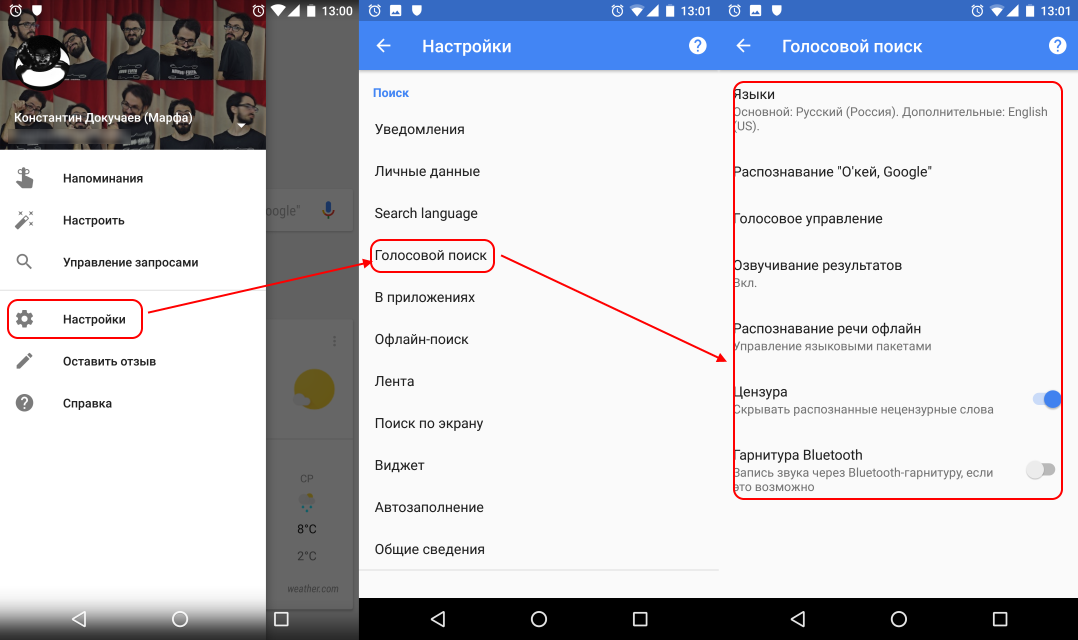Ответы на вопросы читателей
Пожалуйста, задавайте любые вопросы, связанные с использованием сервиса О’кей, Google и голосового поиска в целом (через контактную форму в боковой панели сайта).
У меня Philips Xenium V387. Сначала приложение “ОК Гугл” работало. Потом я нечаянно нажала “Удалить образец голоса” и теперь не могу записать его снова. В OK Google написано: “говорите”. Я произношу эту команду – и ничего. Голосовой поиск работает только при нажатии на микрофон. Как настроить OK Google, чтобы голосовой поиск работал правильно? Версия ОС – Андроид 4.4.2. Основной язык стоит Английский(US), дополнительный – русский.
Ответ. О том, как настроить окей гугл на Android, мы писали выше по тексту. В вашем случае, если ничего не помогает, попробуйте выполнить следующие шаги:
- Загрузите последнюю версию приложения (скачать Окей Google проще всего с Google Play). Или обновите текущую версию приложения.
- Запустите приложение.
- Зайдите в меню Настройки – Голосовой поиск – Распознавание «O’кей, Google».
- Запишите свой образец голоса для распознавания с помощью микрофона.
Не работает OK Google. При нажатии на микрофон срабатывает, но без нажатия не реагирует на голос. В настройках все включено и настроено. Телефон Meizu m3 max. Android 6.0. Подскажите что делать, как включить OK Google?
Ответ. Для того, чтобы голосовой поиск «ОК Гугл» работал с любого экрана Android, нужно выполнить следующие действия:
- Установите Приложение поиск Google
- Включите в настройках телефона опцию Google История аудио.
- Основной язык голосового поиска должен быть английский.
У меня Samsung Galaxy A3 2017 года, не работает функция голосовая OK Google спящем дисплее, настройки отключается автоматически. Как включить окей гугл из режима ожидания? Какие программы для запуска можно применить?
Ответ. Действительно, нельзя включить голосовой помощник окей google из спящего режима. Это легко объясняется тем, что в противном случае телефон будет быстро разряжаться.
В настройках Андроид можно увеличить интервал перехода в спящий режим. Для этого зайдите в Настройки – Экран – Спящий режим и укажите нужный интервал. Тем самым вы увеличите интервал открытия помощника Google. Также есть приложение Stay Alive! Keep screen awake, которое отключает переход в спящий режим.
В Самсунг Галакси Окей Гугл был в виде ленты на главном экране. Я по недосмотру удалила. Теперь голосовой поиск работает только в виде иконки с микрофоном. Можете подсказать, как вернуть именно ленту поиска и включить ok google?
Ответ. Для того, чтобы вернуть поисковый виджет Google на домашний экран, в меню выберите Экран — виджеты — поиск Гугл. Если у вас установлен нестандартный Лаунчер (оболочка), способ включения OK Google может отличаться, но принцип тот же.
Как настроить голосовое управление на Андроид

Как настроить голосовое управление на Андроид. Одна из главных задач операционной системы Андроид — это максимально простое и понятное управление устройством. В каждом обновлении появляется всё больше новых возможностей, которые существенно упрощают пользование. Одной из таких функция является голосовое управление Андроид.
Голосовое управление Андроид
Голосовое управление Андроид — это инновационная технология, с помощью которой можно управлять устройством без лишних манипуляций, а только голосом. Эта функция находится в стадии активного развития и усовершенствования.
Ok, Google на Андроид, даёт возможность более эффективно использовать устройство. Голосом можно выполнять много функций и получать качественный результат. К примеру, искать необходимую информацию, включать/выключать приложения и даже набирать текст. На сегодняшний день данная разработка не идеальна и включает в себя различные недоработки.
Все команды, которые возможно осуществить с помощью голосового управления делятся на две группы.
- управление функциями самого устройства — если вы хотите послушать музыку, то просто скажите — «Проиграть плейлист», если хотите включить будильник, то произнесите фразу – «Разбуди меня в такое-то время» и так далее
- поиск информации — голосовым запросом можно узнать, например, погоду, посмотреть счёт игры любимой команды, найти слова песни и так далее
Но к сожалению, есть и некоторые ограничения в работе голосового управления. Иногда на невостребованные запросы вы не сможете получить информацию. Например, вас интересует расписание сеансов в кинотеатрах Киева, и вы без проблем получите ответ, а вот если вы зададите тот же запрос, но уже касательно менее крупного города, то тут могут возникнуть проблемы, и вы можете столкнуться с отсутствием информации.
Сторонние приложения
Не всегда встроенные функции работают отлично. Поэтому в Гугл Плее имеется несколько приложений, часть из которых бесплатна. Рассмотрим наилучшие из них.
Speech To Text
Программа, позволяющая набирать текст на практически 60 языках. Для удобства использования предусмотрена возможность создания своего словаря со знаками препинания, телефонными номерами, городами, улицами и т.д.
Применяется для набора заметок, сообщений. Главные плюсы утилиты – быстрота распознавания, отсутствие необходимости постоянного подключения к интернету.
Voice To Text
ПО позволяет набирать на 30 языках. Другое достоинство – повышенная точность преобразования речи в текст. Минус – не подходит для набора статей, больших заметок.
VoiceButton
Программа не только распознает речь и преобразует ее в текст, но и позволяет использовать голосовые команды при:
- поиске контактов;
- совершении звонков;
- наборе номера для вызова;
- поиска нужного места на карте, прокладке маршрута следования по ней;
- открытия установленных утилит и прочих действий.
Голосовые команды можно отдавать даже через гарнитуру.
Voice Access
Утилита обладает стандартным набором функций, среди которых базовые команды навигации, управления действиями на экране девайса, редактирование текста и его надиктовка. Среди минусов – англоязычный интерфейс.
SpeechTexter
ПО направлено на помощь в создании текстовых заметок, наборе сообщений и текстов. Можно формировать свой словарь для автозамены. Поддерживается сваше 70 языков с высокой точностью распознавания. Для английского показатель достигает 95%.
Изучите функции голосового доступа
Голосовой доступ делится на четыре категории функций:
- Текстовая композиция
- Навигация по меню
- Контроль жестов
- Основные функции телефона
Давайте посмотрим, как его использовать.
Составление текста с помощью голосовых команд
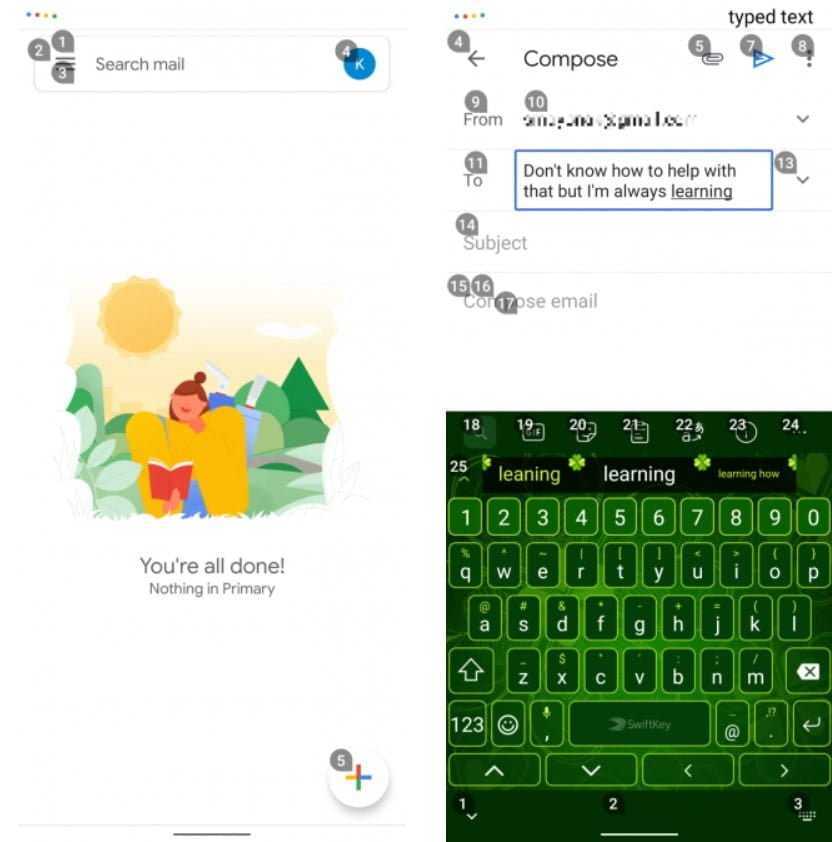
Составление текста позволяет транскрибировать (преобразовывать) речь в текст в любом поле ввода текста. Например, вы можете написать электронное письмо, используя только свой голос, выполнив следующие действия:
- Активируйте голосовой доступ на главной странице Gmail, как показано на скриншоте слева.
- Сказать «написать письмо»Или же «пять».
- В устной форме укажите адрес электронной почты получателя.
- Введите свой адрес электронной почты и произносите те слова, которые вы обычно набираете.
Голосовой доступ распознает команды, такие как «backspace» و «войти». Кроме того, он включает несколько голосовых команд для расширенной настройки, например «удалить предложение’, который стирает все предложение, и’удалить слово», Который очищает слово рядом с указателем.
Команд гораздо больше, чем показано здесь. Чтобы получить полный список, скажите «показать команды».
Навигация по меню с помощью голосового управления
Вы также можете использовать свой голос для навигации по меню. Команды позволяют открывать приложения, перемещаться вперед и назад, переходить на главный экран и многое другое. Некоторые из команд голосовой навигации включают:
- Показать уведомления
- Показать быстрые настройки
- Показать последние приложения
- Откройте
- Назад
Голосовое управление с помощью жестов и функций
Поскольку голосовой доступ является инструментом специальных возможностей, он может преобразовывать голосовые команды в жесты, например открывать Панель уведомлений. Если приложению требуется определенный жест для выполнения действия, просто скажите Имя жеста.
Лучший пример экрана блокировки. свинец сказать «Разблокировать» Активировать жест разблокировки. Вы также можете сказать «салфетки вверх».
Комбинация композиции, навигации и жестов позволяет с помощью голосового доступа делать практически все, что вы обычно делаете пальцами.
Основные функции телефона
Вы также можете включить Bluetooth и Wi-Fi на своем телефоне, отрегулировать громкость или отключить звук, активировав беззвучный режим. Взгляни на Страница справки по команде Google Voice Access Для более длинного списка.
Day Translations
Программа Day Translations распространяется бесплатно, но имеет и платную премиум-версию. Ее интеллектуальная система перевода способна учитывать тематику и смысл текста.
Функции приложения:
- поддержка более 100 языков, из них 20 — прямого голосового перевода;
- перевод текста с картинок и видео;
- непосредственно из приложения можно заказать перевод специалисту.
Приложение наделено функцией воспроизведения отдельных слов и фраз с правильным произношением, что полезно при изучении языков. Как утверждают разработчики, перед тем, как перевод выдается пользователю, он проходит несколько степеней проверки на ошибки. В арсенале программы есть список часто используемых фраз и выражений.
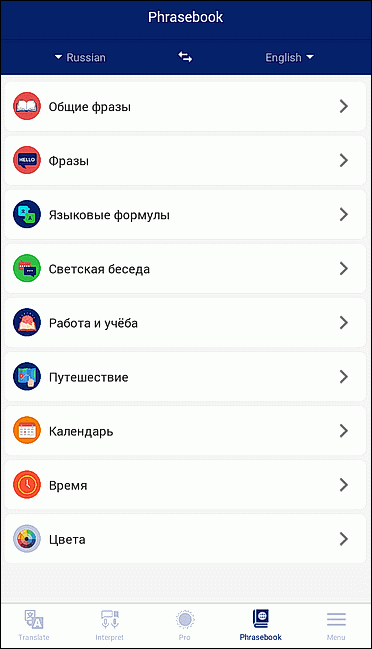
Day Translations особенно хорошо справляется с текстами специфических тематик, например, рабочих и учебных. Это его главное преимущество перед конкурентами, большинство которых «заточены» на общеупотребительные фразы.
Бесплатная версия программы ограничивает перевод 30-ю тысячами символов в день.
Чтобы перевести текст по голосу в Day Translations, сделайте следующее:
- Выберите языки и установите направление.
- Нажмите на иконку с изображением микрофона и начните диктовать текст.
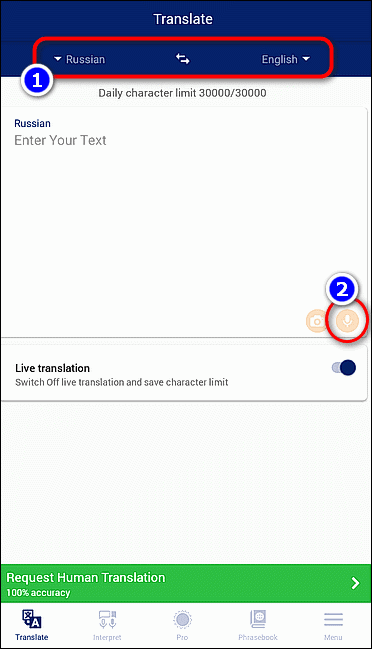
Для работы с Day Translations нужен телефон с ОС Андроид версии 4.4 и выше.
CallApp
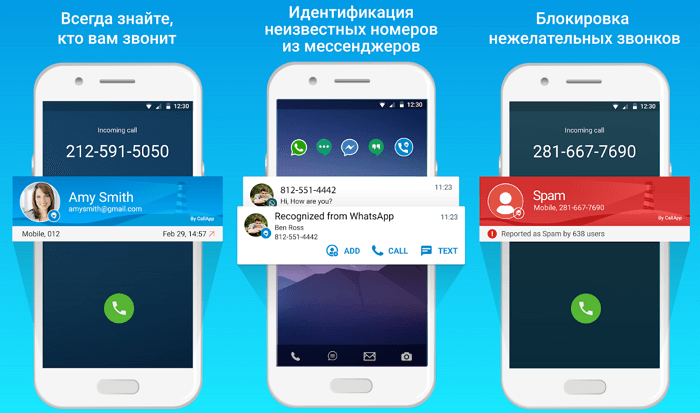
CallApp позволяет идентифицировать неизвестных абонентов, блокировать спам-вызовы, записывать входящие и исходящие звонки. При этом основной функцией остаётся именно определение неизвестных номеров, поэтому не удивительно, что блокировка спама работает не очень хорошо.
Стоит отметить ещё один минус CallApp — высокая энергозатратность: при его использовании батарея смартфона расходуется быстрее, чем при работе с Truecaller в тех же условиях. Тем не менее приложение заслуживает места в этом списке, поскольку хорошо справляется со своей основной задачей.
Кроме стандартных возможностей, есть режим «Инкогнито» с помощью которого можно скрыть номер определённого абонента, и он не будет отображаться не только во время входящего звонка, но и в журнале вызовов. Если вдруг, у вас есть человек, с которым вы хотите разговаривать, но чтобы об этом никто не узнал взяв ваш телефон — это то, что нужно.
В обновлении от 25 августа 2020 года появилась функция аналитики звонков, улучшилось качество записи разговоров. Чтобы получить максимальное качество — проведите тест записи с помощью встроенного функционала. Появилась новая функция «Кто мне не ответил» — абоненты которым вы звонили, но вам не ответили — будут в верхней части списка, чтобы вы не забыли про них. Кроме всего прочего, теперь можно создавать и делиться собственными видео-рингтонами.
Отключение режима
Пользователи по-разному относятся к ассистенту Гугл. Для кого-то он является настоящим спасением или как минимум полезным компаньоном, а кому-то доставляет ряд неудобств (например, когда непроизвольно запускается). Если вы относите себя к числу людей, которые не хотят пользоваться ассистентом, сделайте следующее:
- Запустите приложение «Google».
- Перейдите в настройки программы, нажав кнопку в виде трех полосок.
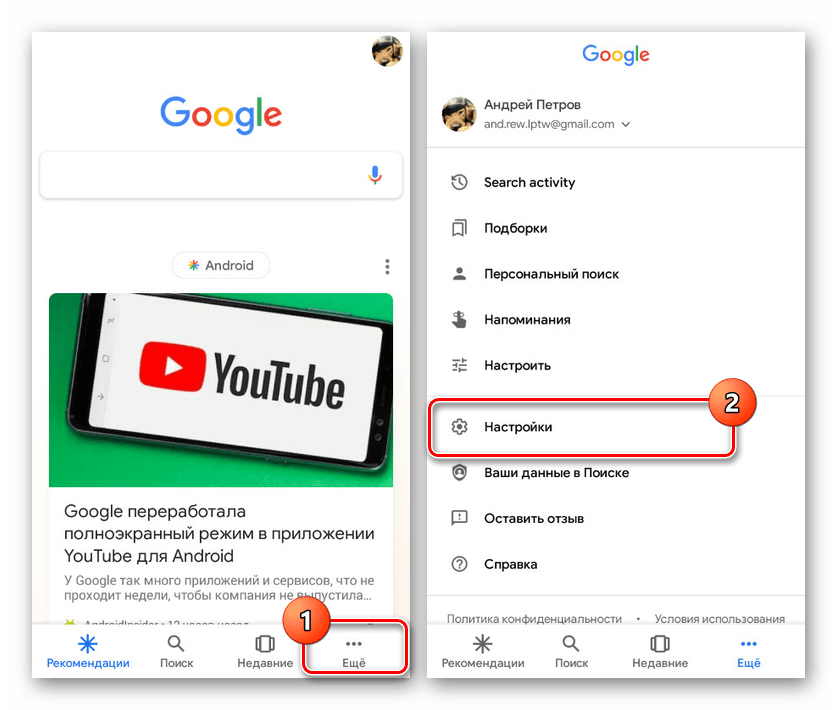
- Откройте вкладку «Голосовой поиск», а затем – «Распознавание О’кей, Google».
- Отключите пункт «На любом экране».
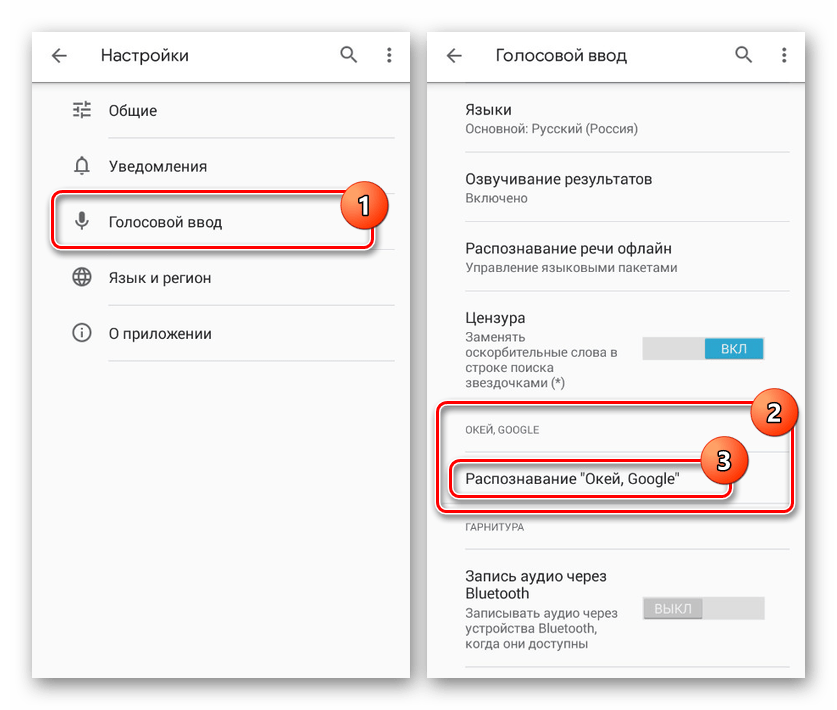
Обратите внимание, что после выполнения указанных действий ассистент перестает запускаться голосом, но продолжает открываться нажатием кнопок. Для полной деактивации помощника действуйте по инструкции:
- Откройте настройки телефона.
- Перейдите в раздел «Расширенные настройки», а затем – «Функции кнопок».
- Откройте вкладку «Запуск Гугл Ассистента» и установите значение «Нет».
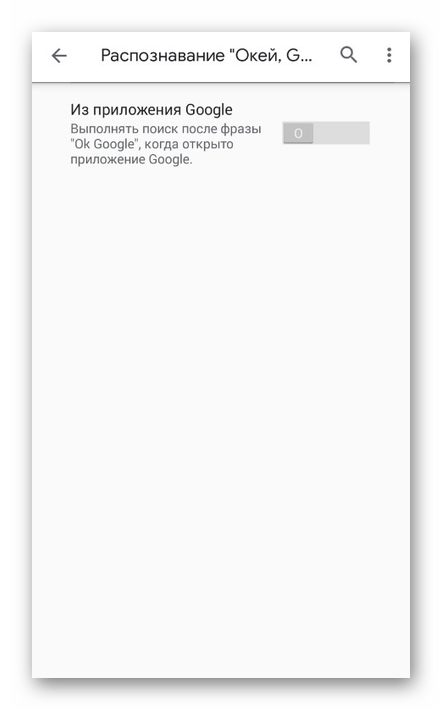
Наконец, при желании вы можете удалить приложение, отвечающее за работу помощника. Правда, сделать это через настройки не удастся. Вам придется воспользоваться специальной программой Titanium Backup, доступной для скачивания в магазине Play Маркет. Но и тут есть нюанс. Для удаления системных компонентов, к которым относится ассистент, необходимо получить рут-права.
Настройка функции
Для корректной работы и удобного использования голосового ввода его потребуется правильно настроить. Перейти к настройкам можно, открыв «Язык и ввод», а затем кликнув по кнопке напротив строки «Голосовой ввод Google». Ещё одно решение — кнопка с изображением шестерёнки, появляющаяся после клика по микрофону для надиктовки текста сбоку от него.
Рекомендуем: Как передать Shareit по Bluetooth
Можно изменить следующие параметры:
язык ввода — по умолчанию русский или английский, в том числе и в режиме оффлайн. Чтобы использовать другие языки, их скачивают на мобильное устройство, нажав «Распознавание речи онлайн», выбрав «Все» и кликнув по нужному или работают с ними онлайн, подключившись к Интернету.
Активировать поиск в Google фразой «Ок, Google». Если интернет-браузер запущен, после произнесения этой фразы диктуют поисковой запрос. Веб-обозреватель его распознаёт и выводит результат на экран.
Установить распознавание нецензурных слов и включить их замену символами ***.
Активировать управление голосом с проводной или беспроводной (Bluetooth) гарнитуры.
Включить озвучивание всех голосовых запросов или только полученных через гарнитуру.
При правильной настройке сервиса гораздо удобнее работать с голосовым поиском, а клавиатуру владелец гаджета будет использовать гораздо реже.
Если штатные возможности ОС Android не устраивают пользователя, он может скачать и использовать программы из Google Play. Наиболее популярными являются VoiceButton и Cyberon Voice Commander.
Липкий список Google
В Android 7.0 Nougat (API 24) появился класс BlockedNumberContract — тот самый черный список, но уже не в виде компонента прошивки смартфона, а в качестве полноценного объекта ОС. Все звонки (а также СМС и электронные письма) от отправителей из этого списка будут автоматически отклонены системой.
BlockedNumberContract представляет собой стандартный контент-провайдер, работать с которым могут, во-первых, системные приложения, во-вторых, приложения для СМС и телефонии, заданные как приложения по умолчанию (Default App). Свойство «по умолчанию» должен установить сам пользователь — это одна из парадигм безопасности Android начиная с версии 4.4. Для телефонии указанное свойство наделяет код правом не только обрабатывать входящие и исходящие звонки, но и изменять базу данных (например, удалять отдельные звонки из логов). Поэтому, кстати, стоит очень настороженно относиться к тем приложениям, даже из Google Play, которые пытаются получить флаг «по умолчанию» и при этом имеют неограниченный доступ в интернет, — вероятность слива информации весьма высока.
INFO
Более подробную информацию о приложениях «по умолчанию» можно почерпнуть из этой статьи.
Работа с BlockedNumberContract напоминает взаимодействие с базой данных: используются узнаваемые методы вставки, удаления и, разумеется, выборки записей.
Чтобы забанить номер телефона, вызываем стандартный метод :
Несмотря на название, столбик может содержать не только номер телефона, но и электронный адрес:
Удалить номер из бана так же просто:
Для проверки, не внесен ли номер в черный список, предусмотрен метод .
Наконец, чтобы получить всех отвергнутых одним махом:
Таким образом, рассмотренные в предыдущем разделе трюки постепенно сойдут на нет. Другой вопрос, как быстро это случится. Доля Android 7 пока не превышает даже инженерной погрешности.
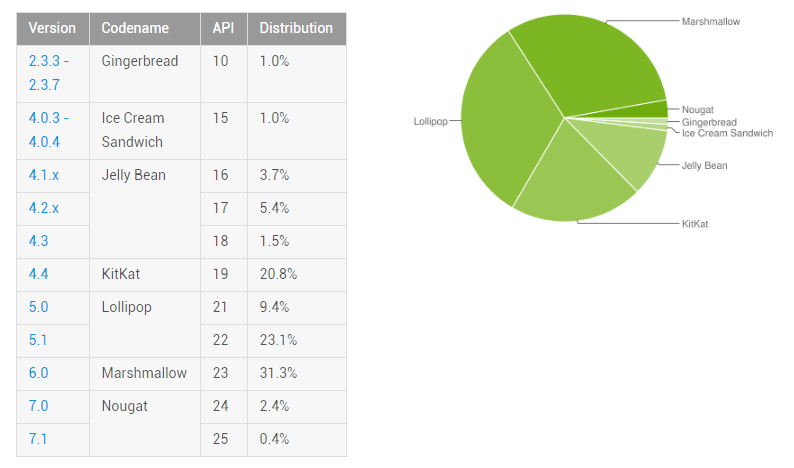 Фрагментация Android (март 2017 года)
Фрагментация Android (март 2017 года)
Перезваниваем
Позвонить в Android’е можно двумя принципиально разными способами. Первый, и самый простой, — вызвать стандартную активность, передав ей в качестве параметра номер для набора:
Здесь используется инициирующее звонок намерение , а номер передается в виде пути URI с обязательным указанием протокола tel. На экране смартфона пользователь увидит привычное окно с заведенным номером.
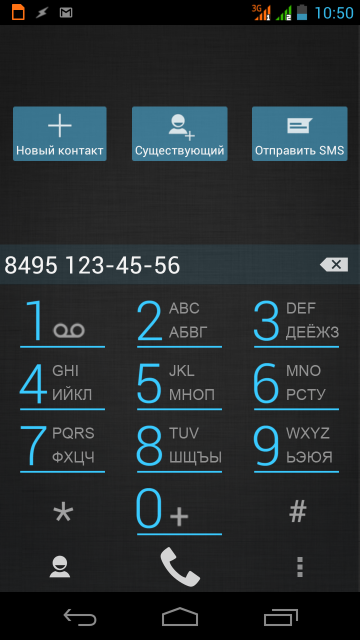 Стандартная «звонилка»
Стандартная «звонилка»
Стандартная активность для дозвона разрешает изменить номер непосредственно перед выполнением звонка, поэтому никаких разрешений в манифесте приложения не требуется.
Второй вариант — перехват намерений, которые обслуживаются стандартным приложением, и вызов своей активности. В этом случае отрисовка экранных цифровых кнопок и поиск по контактам (и это далеко не полный перечень) ложится на плечи программиста.
Кроме того, поскольку в этом случае требуется разрешение:
начиная с Android 4.4 приложение откажется работать, если оно не будет выбрано по умолчанию, а пользователь вряд ли просто так сменит знакомую «звонилку».
Skype ненавязчиво пытается стать телефоном
Как видишь, Google неплохо защитила свой телефонный компонент, и вредоносов, скрытно звонящих на короткие платные номера, в природе (пока еще?) не наблюдается.
Ода манифесту
Если ты внимательно читаешь рубрику «Кодинг», то наверняка заметил, что то или иное потенциально опасное действие в Android требует однозначного разрешения. Несмотря на имеющиеся уязвимости (когда в последний раз к тебе прилетали патчи?) в разных компонентах системы, в целом основным рассадником проблем оказывается сам пользователь. Разумеется, если ты заинтересуешь ЦРУ, никакой запрет разрешений приложений тебя не спасет, но в обычной жизни необходимо крайне настороженно относиться ко всему устанавливаемому ПО, даже если оно родом из Google Play. Как думаешь, стоит ли ставить себе калькулятор, если он требует доступа в интернет и возможности отправлять СМС?
Голосовой набор на Андроид: как включить
Далеко не все пользователь в курсе, что существует голосовой комплект на андроид, как включить эту функцию также воображают себе не все. А ведь в случае если взглянуть историю андроида , список выпущенных моделей, делается ясно, что фактически каждое современное устройство оснащено ею. Поведаем, как начать использовать голосовой комплект, применяя стандартные варианты, предложенные совокупностью, либо же сторонние приложения.
Как возможно включить голосовой комплект на андроид?
Базисный ввод голосовых команд предполагает диктовку текста собственному мобильному устройству без применения клавиш.
Дабы иметь возможность применять данную функцию, нужно выполнить пара несложных и последовательных действий. Начнём с того, что поместим курсор в любое поле для ввода текста. Нам будет предложено применение клавиатуры Android. Находим рисунок микрофона и нажимаем на него. Перед нами покажется панель для голосового ввода, где будут пара серьёзных элементов, включая перечень языков, голосовой индикатор и клавишу «Готово», на британском «Done» (переводит в простой текстовый режим).
По умолчанию на одном из рабочих столов отечественного смартфона установлен виджет поиска Гугл, где кроме этого имеется иконка с изображением микрофона. Путём нажатия на неё мы сможем активировать функцию голосового комплекта.
Как руководить данной функцией? направляться знать о том, что красная рамка, находящаяся около рисунка микрофона, меняет собственную толщину в зависимости от того, как громким есть отечественный голос.
По мере обработки команд они будут оказаться в виде слов в поле.
Добавим, что функция трудится лишь при активном подключении к Интернету. Язык ввода выбирается в особом поле («Select dictation language» > «Add languages», другими словами «Добавить языки»).
Сейчас возможно пользоваться голосовым комплектом без каких-либо неприятностей.
Кстати, разработчиками рекомендуется активировать функцию голосового ввода Гугл через меню «ввод и язык». Для этого необходимо зайти в настройки совокупности.
Сейчас мы имеем представление о том, что такое голосовой комплект на андроид, как включить его и как им пользоваться. Но направляться знать, что активировать эту функцию возможно теми же дорогами, как убрать рекламу в андроиде: т. е. не только встроенными средствами совокупности, но и при помощи сторонних программ.
Приложения для включения голосового комплекта на андроид
Хорошей программой есть Voice Button.
Её возможно отыскать и загрузить из Play Market. Это хорошее приложение для голосового управления всей домашней техникой. Оно выстроено на базе базисного модуля сотового аппарата Android, и модуля Arduino.
По окончании самого первого запуска приложения переходим в «Настройки» («Settings»), по окончании чего выбираем «Прошу вас, нажимайте и рассказываете» («Please click and tell»). Откроется окно с изображением микрофона.
Произносимые нами голосовые команды будут оказаться в верхнем поле. Дабы сохранить какую-либо команду и привязать её к определённой кнопке, стоит надавить на эту кнопку с надписью «Поменять голосовую команду №» («Change Voice command №»). Текст команды будет отображаться в скобках.
Ещё одной хорошей программой есть Cyberon Voice Commander.
Она отличается высокой степенью точности. Приложение разрешает выполнять исходящие звонки, запускать другие программы и т.д. Функция голосового комплекта сопряжена с беспроводной Bluetooth гарнитурой.
Недочётом этого приложения есть то, что оно предлагается на платной базе.
Его цена образовывает $5,99.
f-c-g.ru
Голосовой телефонный звонок с компьютера. Настройка Bluetooth подключения
У пользователей ПК, которые часто пользуются компьютерной гарнитурой, бывает необходимость принять входящий вызов, не отвлекаясь от работы за компьютером. Если компьютер оснащен Bluetooth адаптером (в современных ноутбуках и нетбуках уже установлены производителем), можно использовать наушники и микрофон компьютера в качестве беспроводной гарнитуры телефона. Если у вас возникнет необходимость использовать компьютер для разговоров по телефону, но у вашего ПК нет встроенного адаптера Bluetooth, его можно недорого купить в любом компьютерном магазине. Внешне он очень похож на обычную флешку.
Естественно, телефон должен иметь встроенный Bluetooth
В принципе не важно — на какой платформе работает ваше устройство. В данной статье речь пойдет о настройке Bluetooth соединения между ПК с Windows 7 и телефоном на Android для осуществления голосовых звонков
Также будут даны рекомендации по подключению телефонов на других платформах.










![Управление android при помощи голоса? – полное описание [2020]](http://piter-begom.ru/wp-content/uploads/b/e/3/be3ae3cfe4cbde0172ad0a2b2f779816.png)